ゼロから始める はてなブログ #5
記事もだいぶん書いて、記事数がたまってきたと思います。
今回はSEO対策としてグーグル サーチコンソール(Google Search Console)の登録の仕方を説明していきます。

SEO対策とは?
SEO対策とは、インターネットで検索したときに自分のWebサイトを上位表示させたり、より多く露出させるための対策のことです。
検索エンジン最適化(Search Engine Optimization)とも呼ばれます。
はてなブログの中だけで記事が紹介されるよりも、検索からブログに入って来てくれる人が多くなれば、読者も増えていきます。
Google Search Consoleとは?
Google Search Consoleとは、グーグルが提供するツールの1つです。
例えるなら、はてなブログのアクセス解析の上級版のようなものです。
- 検索キーワードの取得
- サイトマップの送信
- robot.txtの編集
- クローラー巡回のリクエスト
などなど、自分のサイトが検索キーワード毎にどの位の順位なのか、どの位のアクセス数が発生しているのか、サイトの検索順位を下げる可能性がある問題が発生していないのかを検証するためのツールです。
ブログ運営していく上で便利な機能が揃っています。
難しいことは分からないという方もとりあえず登録して、触りながら覚えていくといいでしょう。
登録してからの記録しかでないので、できるだけ早く登録すると初期の記録もたどれます。
では登録方法を見ていきましょう。
※ Googleアカウントを持っている前提で話をすすめます。所有していない方は別途Googleアカウントを登録(無料)してください。
登録方法
●下のリンクから、Google Search Consoleにアクセスしてください。
アクセスすると、

こういった画面が出てくると思います。
プロパティタイプを選択してください、とありますが
https:// で始まるアドレスの方(ドメイン、サブドメインを持っていない方)はURLプレフィックス(右側)を選択してください。そして、自身のサイトのURLを入力します。
そして続行をクリックします。
すると、以下の画像のページが表示されます。
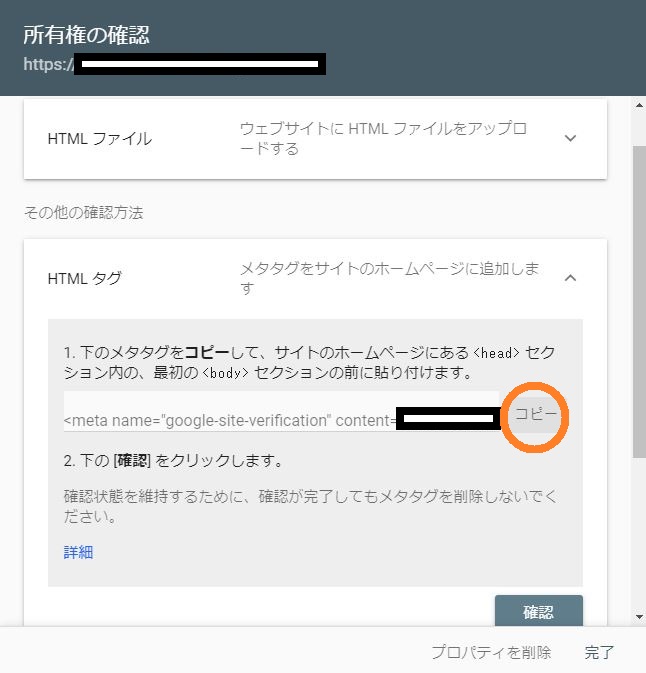
おすすめの確認方法とありますが、「HTMLファイル」は選択しないでください。その下に「HTML タグ」があるので、そちらをクリックしてください。
すると、下記アドレスが表示されています。
<meta name="google-site-vertification" content="ABCDEFGHIJKLMNOPQRSTUVWXYZ"/>
※(このabcd・・・は適当です。それぞれで違います)
ここで紫色で書いたABCDEFGHIJKLMNOPQRSTUVWXYZ(この部分は人によって違います)の部分だけコピーしてください。
●そして、はてなブログに戻ります。
※Googleサーチコンソールのページは閉じないでください。

はてなブログの設定画面に戻り、詳細設定の下をスクロールしていくと解析ツールが見つかると思います。ここに先ほどコピーしてあったアドレスを貼り付けます。
※変更を保存するのをわすれずに!
●再び、先ほどのGoogleサーチコンソールのページに戻ります。
そして、確認ボタンを押します。
すると、所有権を確認しました。という表示が出ます。(うまくいかないと、確認できませんでしたとの赤い表示がでます。)
上手くいかない場合は
- 自身のはてなブログのサイトのURLが間違っている。
- 所有権の確認画面で一番上にある、おすすめの確認方法のHTMLファイルを選択している。
- はてなブログの解析ツール画面上で<meta name="google-site-vertification" content="ABCDEFGHIJKLMNOPQRSTUVWXYZ"/>の全てをコピーしてしまっている。
- ABCDEFGHIJKLMNOPQRSTUVWXYZの部分が正しくコピーできていない。
といった理由が考えられます。
登録完了
上手くいくと下のような表示がでます。
検索パフォーマンスなどがトップ画面に表示されています。
サイトのおかしなところも、教えてくれます。

これでGoogle Search Consoleの登録が終わりました。
次回は、はてなブログにGoogle Analyticsを導入する方法を説明します。
本気でブログを始める人におすすめしたい本
初心者向きです
どういう記事を書けばいいか、収益化するためにはどうすればいいかが分かりやすく説明されています。
ブログの収益化をめざすなら必読書です。



